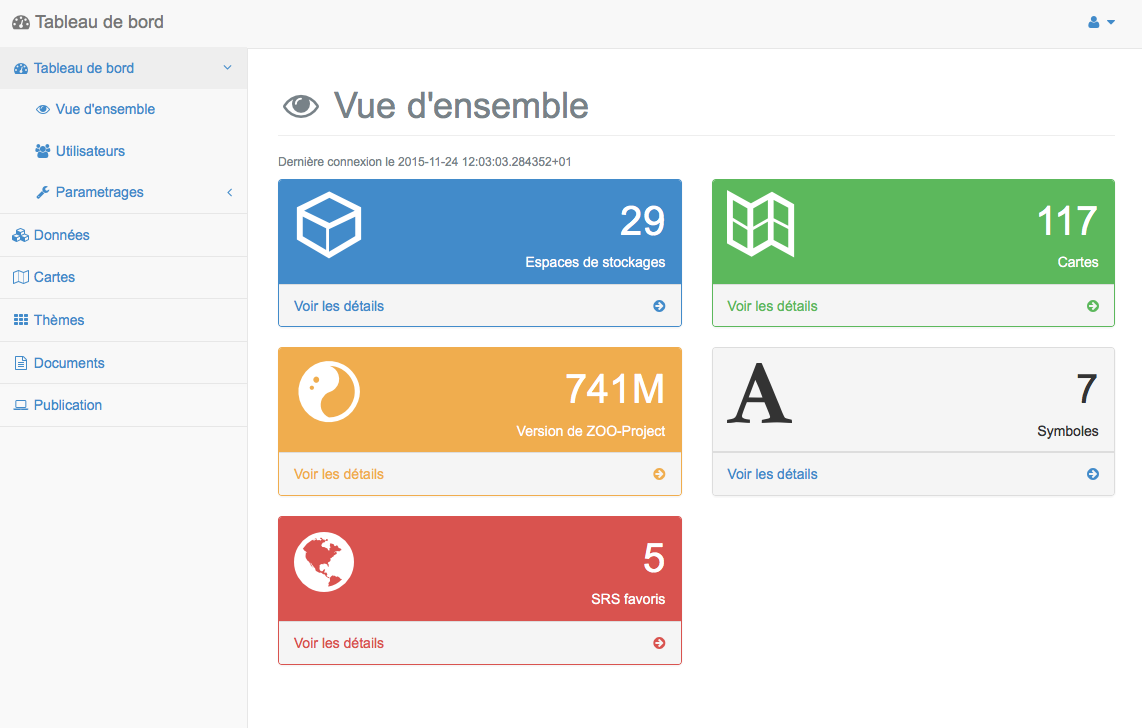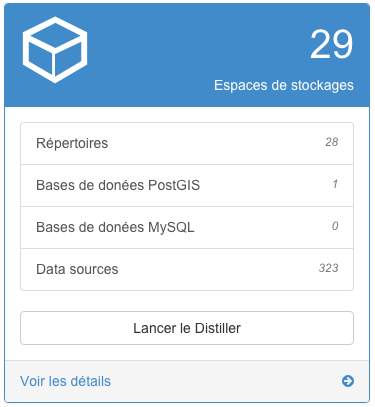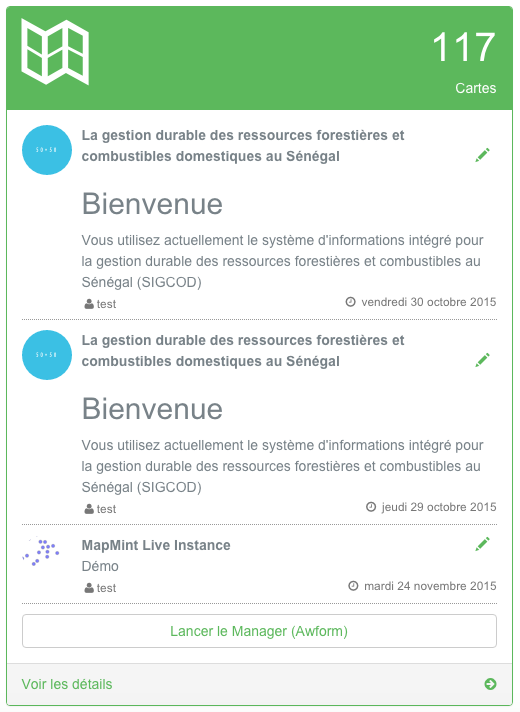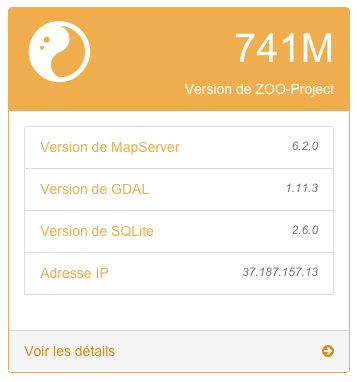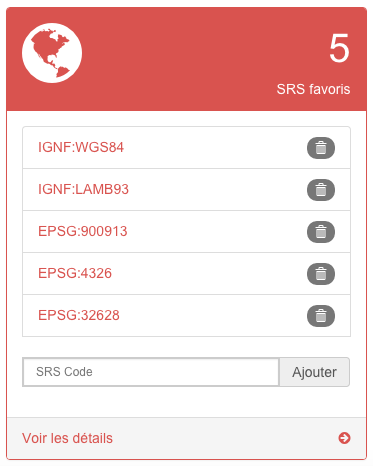Section “Vue d’ensemble”¶
Le panneau “Vue d’ensemble” du Tableau de bord fournit une vision d’ensemble de l’instance MapMint à un des administrateurs de l’application.
La date et l’heure de votre dernière connexion à l’instance sont premièrement indiquées en haut à gauche.
Différents panneaux présentent des informations spécifiques relatives à l’instance de MapMint, ils sont décrits dans les sections suivantes.
Données disponibles¶
Des informations relatives au Module de gestion des données sont disponibles dans la panneau bleu présenté ci-dessous, il informe l’administrateur sur:
- Le nombre d’espaces de stockages créés
- Le nombre de répertoires et de bases de données
- Le nombre de sources de données disponibles
Une boutton vous permet d’accéder directement au Module de gestion des données.
Nombres de cartes disponibles¶
Le panneau vert présenté ci-dessous, permet d’obtenir un rapide apperçu des cartes en cours d’édition. En cliquant sur la stylo de la ligne d’une carte, vous pouvez charger cette carte dans le Module de création de cartes
Versions des logiciels installés¶
Le panneau orange présenté ci-dessous, fournit les informations relatives aux versions des logiciels installés et utilisés par l’application MapMint.
Cela permet lors de rapport de problème de spécifier les versions utilisées.
Gestion des symboles¶
Le panneau gris présenté ci-dessous liste :
- les symboles que vous pourrez utiliser pour définir le style de vos couches depuis le Module de gestion des données,
- les polices disponibles dans une liste déroulante,
- la liste des symboles d’une police sélectionnée.
Il permet la gestion des symboles utilisés pour définir le style de vos couches. Le mode opératoire de ce panneau est très simple. Si vous selectionnez une police présente dans la liste déroulante au milieu du panneau, l’ensemble des symboles qu’elle contient sera alors affiché en desous. Vous avez la possibilité de sélectionner un ou plusieur symboles dans la liste des symboles présents dans une police et de les ajouter à la liste des symboles disponibles en cliquant sur le boutton “+”. De la même manière, vous avez la possibilité de sélectionner des symboles affichés au dessus de la liste déroulante et de cliquer sur le bouton “-” afin de les supprimer effectivement.
Gestion des Systèmes de Références Spatiales (SRS)¶
Le panneau rouge vous présente la liste des Systèmes de Références Spatiales (SRS). Si vous saisissez un code EPSG ou IGNF dans le champ affiché en bas du panneau, vous pourrez alors l’ajouter à la liste des SRS favoris. En cliquant sur le bouton “poubelle” vous pouvez supprimer le SRS correspondant de la liste des favoris. Cela est utilsé afin de limiter le nombre de SRS affichés dans les divers formulaires de l’application.